Mac で「Command Not Found brew」エラーを修正する方法
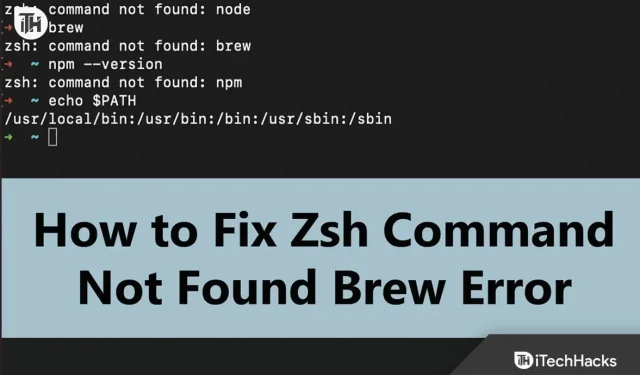
「Command Not Found Brew」は通常、Mac の Homebrew から来ます。Homebrew は MacOS 用のパッケージ マネージャーです。このエラーは、Homebrew がインストールされていない場合、インストール フォルダーが破損している場合、またはパスを指定しなかった場合に発生します。
これは、多くの Mac ユーザーが直面する一般的なエラーです。このエラーの修正を期待して検索結果でこの記事をクリックしたとしても、がっかりすることはありません。
Mac での「Command Not Found brew」エラーを修正
この記事では、Mac で zsh: command not found: brew エラーを修正する可能なすべての方法をリストします。
Homebrewを再インストールする
この問題は通常、Home Brew プログラムが正しくインストールされていない場合に発生します。Homebrew を再インストールすると問題が解決します。その手順は次のとおりです。
- まず、 Mac でターミナルを開きます。
- 次のコマンドを入力して実行し、システムから Homebrew をアンインストールします。
- /bin/bash -c “$(curl -fsSL https://raw.githubusercontent.com/Homebrew/install/HEAD/uninstall.sh)”プロセスが完了したら、コンピューターを再起動します。
- 次に、ターミナルを再度開き、次のコマンドを実行して Homebrew を再インストールします。
/bin/bash -c "$(curl -fsSL https://raw.githubusercontent.com/Homebrew/install/HEAD/install.sh)"
homebrew のパスを変更する
Homebrew パスが正しく設定されていない場合、Mac 上で「zsh: command not found: brew」エラーが発生することがあります。この問題を解決するには、正しい Homebrew パスを設定します。これを行うには、以下の手順に従います。
- Mac でターミナルを起動します 。
- bash の場合、以下のコマンドを実行してパスを設定できます。
$ echo 'export PATH="/usr/local/bin:$PATH"' >> ~/.bash_profile
- Zsh の場合、以下のコマンドを実行してパスを設定できます。
echo 'export PATH="/usr/local/bin:$PATH"' >> $HOME/.zshrc
Homebrew の適切なインストール
もう 1 つできることは、Homebrew のインストールを修正することです。これを行うには、ターミナルで次のコマンドを順番に実行します。
export PATH="/opt/homebrew/bin:$PATH" export PATH="/opt/homebrew/bin:$PATH"' >> $HOME/.zshrc
Arm バージョンの Homebrew をインストールします (M1 チップを搭載した Mac のみ)
以前は Mac には Intel プロセッサが搭載されていましたが、現在は Apple Mac に Apple Silicon が搭載されています。M1 プロセッサを搭載した Mac をお持ちの場合は、Arm バージョンの Homebrew をインストールする必要があります。これを行うには、ターミナルを開いて次のコマンドを実行します。
/bin/bash -c "$(curl -fsSL https://raw.githubusercontent.com/Homebrew/install/HEAD/install.sh)" echo 'eval $(/opt/homebrew/bin/brew shellenv)' >> /Users/$yourdevicename/.zprofile eval $(/opt/homebrew/bin/brew shellenv)
Xcodeをインストールする
Mac で Homebrew を実行するには、Xcode をインストールする必要があります。インストールされていない場合、Mac で「zsh: command not found: brew」エラーが発生する可能性があります。Xcode をインストールするには、次の手順に従います。
- まず、Mac ターミナルを起動します。
- 以下のコマンドを実行して、Xcode がシステムにインストールされているかどうかを確認します。
/usr/bin/xcodebuild — версия
- これにより、Xcode のバージョンがコンピュータに返されます。バージョンが表示されている場合は、Xcode がインストールされていることを意味します。それ以外の場合はいいえ。
- Xcode がインストールされている場合は、この手順をスキップして次の手順に進みます。Xcode がインストールされていない場合は、以下のコマンドを実行してインストールします。
xcode-select --install
- 次に、次のコマンドを実行します。
/bin/bash -c "$(curl -fsSL https://raw.githubusercontent.com/Homebrew/install/HEAD/install.sh)"
M1 Mac を使用している場合は、次のコマンドを実行します。
/bin/bash -c "$(curl -fsSL https://raw.githubusercontent.com/Homebrew/install/HEAD/install.sh)"
結論
Mac での zsh: command not found: brew エラーの修正が見つかることを願っています。Mac でこのエラーが発生した場合は、上記の手順が問題の解決に役立つはずです。ただし、まだこの問題に直面している場合は、 Homebrew GitHub リポジトリにアクセスしてリクエストを提起してください。エラーのそれぞれのスクリーンショットと試したすべての方法を使って問題を提起すると、問題を解決する考えられる方法が示されます。



コメントを残す